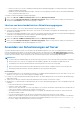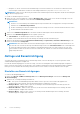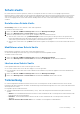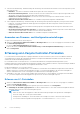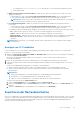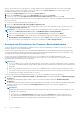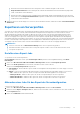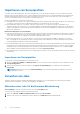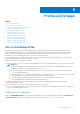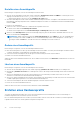Users Guide
Table Of Contents
- Dell Lifecycle Controller Integration Version 1.3 for Microsoft System Center Virtual Machine Manager Benutzerhandbuch
- Inhaltsverzeichnis
- Info zu Dell Lifecycle Controller Integration for Microsoft System Center Virtual Machine Manager
- Installieren und Einrichten des DLCI-Konsolen-Add-In
- Erste Schritte
- Arbeitsabläufe
- Info über Gold-Konfigurationen
- Erstellen von Gold-Konfigurationen
- Erstellen, Verwalten und Löschen von Anmeldeprofilen
- Erstellen, Verwalten und Löschen von Aktualisierungsquellen
- Erstellen, Verwalten und Löschen von benutzerdefinierten Aktualisierungsgruppen
- Anwenden von Aktualisierungen auf Server
- Erstellen, Verwalten und Löschen von Schutz-Vaults
- Exportieren von Serverprofilen
- Importieren von Serverprofilen
- Hypervisor-Bereitstellung
- Löschen von Servern
- Konfigurieren von ersetzten Komponenten
- Erfassen und Anzeigen von LC-Protokollen
- Einrichten der Umgebung für die Hypervisor-Bereitstellung
- Serverermittlung
- Systemanforderungen für verwaltete Systeme
- Aktivieren von CSIOR auf verwalteten Systemen
- Ermitteln von Servern über die automatische Ermittlung
- Ermitteln von Servern über die manuelle Ermittlung
- Löschen von Servern aus der DLCI-Konsole
- Anzeigen der Gerätebestandsaufnahme
- Synchronisierung mit SCVMM
- Synchronisieren des Geräts mit SCVMM
- Beheben von Synchronisierungsfehlern
- Starten der iDRAC-Konsole
- Lizenz für das Gerät
- Server-Verwaltung
- Integration in DRM
- Filter
- Aktualisierungsquellen – Übersicht
- Aktualisierungsgruppen
- Anwenden von Aktualisierungen auf Server
- Abfrage und Benachrichtigung
- Schutz-Vaults
- Teilersetzung
- Erfassung von Lifecycle Controller-Protokollen
- Exportieren der Bestandsaufnahme
- Exportieren von Serverprofilen
- Importieren von Serverprofilen
- Verwalten von Jobs
- Profile und Vorlagen
- Info zu Anmeldeprofilen
- Erstellen eines Hardwareprofils
- Ändern eines Hardwarekonfigurationsprofils
- Löschen eines Hardwareprofils
- Erstellen eines Hypervisor-Profils
- Ändern eines Hypervisor-Profils
- Löschen eines Hypervisor-Profils
- Ergänzende Informationen zu WinPE
- Info zur Hypervisor-Bereitstellung
- Erstellen von Bereitstellungsvorlagen
- Ändern einer Bereitstellungsvorlage
- Löschen einer Bereitstellungsvorlage
- Bereitstellen von Hypervisors
- Anzeigen von Informationen auf dem Gerät
- Fehlerbehebung
- Leere Cluster-Aktualisierungsgruppe wird bei automatischer Ermittlung oder Synchronisierung nicht gelöscht
- Ermittlungs-Jobs werden nicht gesendet
- VRTX-Gehäusegruppen werden doppelt erstellt
- Exportieren des Konfigurationsprofils eines anderen Servers nach Änderung der IP-Adresse
- Fehler beim Anwenden der RAID-Konfiguration
- Aktualisierungsquelle kann nicht erstellt werden
- Fehler bei der Firmware-Aktualisierung wegen belegter Job-Warteschlange
- Fehler bei der Firmware-Aktualisierung während der Verwendung der DRM-Aktualisierungsquelle
- Geplanter Job auf einer Aktualisierungsgruppe schlägt fehl
- Firmware-Aktualisierung auf Cluster-Aktualisierungsgruppe schlägt fehl
- Fehler bei der Firmware-Aktualisierung auf Servern der 11. Generation
- Fehler bei der FTP-Verbindung bei Verwendung der Standard-Aktualisierungsquelle des Systems
- Fehler beim Erstellen eines Repositorys während einer Firmware-Aktualisierung
- Benutzerdefinierte Aktualisierungsgruppe kann nicht gelöscht werden
- Fehler beim Exportieren von LC-Protokollen im CSV-Format
- Fehler beim Anzeigen von LC-Protokollen
- Serverprofile werden nicht exportiert
- Firmware-Aktualisierung auf einigen Komponenten, unabhängig von der Auswahl
- IG-Installationsproblem während der Ausführung mehrerer Instanzen des Installationsprogramms auf dem gleichen Server
- Zeitüberschreitung beim Importieren des Serverprofils nach zwei Stunden
- Fehler bei der Hypervisor-Bereitstellung
- Hypervisor-Bereitstellungsfehler aufgrund von weiterhin vorhandenen Treiberdateien in der Bibliotheksfreigabe
- Aktuelle Bestandsaufnahmeinformationen werden auch nach erfolgter Firmware-Aktualisierung nicht angezeigt
- SCVMM-Fehler 21119 beim Hinzufügen von Servern zu Active Directory
- Hypervisor-Bereitstellung schlägt bei Verwendung von Active Directory für die 11. Generation von PowerEdge-Blade-Servern fehl
- RAID-Konfigurationsfehler für virtuelle Festplatten mit RAID 10
- Fehler bei der Konfiguration von RAID aufgrund der Konfiguration von Hotspares auf Software-RAID S130
- Zugriff auf Support-Inhalte von der Dell EMC Support-Website
○ Überprüfen Sie, ob der Cluster bereit für die Aktualisierung ist. Weitere Informationen zu CAU finden Sie im Abschnitt mit den
Voraussetzungen und bewährten Verfahren für clusterfähiges Aktualisieren (CAU) unter technet.microsoft.com.
ANMERKUNG: Stellen Sie sicher, dass keine gravierenden Fehler und Warnungen im Bericht aufgeführt sind, die der Anwendung der
CAU-Methode entgegenstehen.
So wenden Sie Aktualisierungen auf Servern an:
1. Klicken Sie im DLCI-Konsolen-Add-In für SCVMM auf Wartungscenter, wählen Sie den Server oder die Servergruppe sowie eine
Aktualisierungsquelle aus, und klicken Sie anschließend auf Aktualisierung ausführen.
ANMERKUNG:
● Erweitern Sie zur Durchführung einer Aktualisierung auf Komponentenebene die Servergruppen bis zur Komponentenebene,
und klicken Sie auf Aktualisierung ausführen.
● Bei der Durchführung einer Firmware-Aktualisierung für Dell PowerEdge-Server der 11. Generation kann die Firmware-Version
der Netzteileinheit nicht aktualisiert werden.
2. Geben Sie unter Aktualisierungsdetails den Job-Namen und die Beschreibung der Firmware-Aktualisierung an.
3. Wählen Sie unter Aktualisierung planen eine der folgenden Optionen aus:
● Jetzt ausführen – Die Aktualisierungen werden sofort angewendet.
● Wählen Sie das Datum und die Uhrzeit für die Planung einer künftigen Firmware-Aktualisierung aus.
4. Wählen Sie die Aktualisierungsmethode Agentenfreie Aktualisierung oder Agentenfreie, stufenweise Aktualisierung aus, und
klicken Sie anschließend auf Fertigstellen.
ANMERKUNG: Nach dem Senden eines Firmware-Aktualisierungsjobs an den iDRAC interagiert das Gerät mit dem iDRAC, um
den Status des Jobs zu ermitteln, und zeigt Statusaktualisierungen auf der Seite Jobs und Protokolle in der Verwaltungskonsole
an. In manchen Fällen macht iDRAC keine Angaben zu Statusaktualisierungen für die vom Gerät verfolgten Jobs. Das Gerät
wartet maximal 6 Stunden auf eine Antwort des iDRAC. Bleibt diese aus, wird der Job-Status der Firmware-Aktualisierung als
fehlgeschlagen betrachtet.
Abfrage und Benachrichtigung
Sie können das System so konfigurieren, dass Sie benachrichtigt werden, wenn neue Kataloge für vom System generierte und für
Standard-Aktualisierungsquellen verfügbar sind.
Die Farbe der Benachrichtigungsglocke wechselt auf orange, wenn eine neue Katalogdatei an der Aktualisierungsquelle verfügbar ist.
Klicken Sie auf das Glockensymbol, um den im lokalen Cache enthaltenen Katalog durch den an der Aktualisierungsquelle verfügbaren
Katalog zu ersetzen. Nachdem die alten Kataloge durch die neuesten ersetzt wurden, wechselt die Farbe der Glocke auf grün.
Einstellen von Benachrichtigungen
So stellen Sie die Abfragehäufigkeit ein:
1. Klicken Sie in DLCI for SCVMM auf Wartungscenter, dann auf Wartungseinstellungen und schließlich auf Abfrage und
Benachrichtigung.
2. Wählen Sie aus, wie häufig die Abfrage stattfinden soll:
● Nie – Diese Option ist standardmäßig ausgewählt. Wählen Sie diese Option aus, um nur einmal in der geplanten Zeit
Aktualisierungen für neue Kataloge, die an der Aktualisierungsquelle verfügbar sind, zu erhalten.
● Einmal pro Woche – Wählen Sie diese Option aus, um einmal pro Woche Aktualisierungen für neue Kataloge, die an der
Aktualisierungsquelle verfügbar sind, zu erhalten.
● Einmal alle 2 Wochen – Wählen Sie diese Option aus, um alle zwei Wochen Aktualisierungen für neue Kataloge, die an der
Aktualisierungsquelle verfügbar sind, zu erhalten.
● Einmal pro Monat – Wählen Sie diese Option aus, um einmal pro Monat Aktualisierungen für neue Kataloge, die an der
Aktualisierungsquelle verfügbar sind, zu erhalten.
32
Server-Verwaltung